Canon PowerShot G7 X Mark II Instrukcja Obsługi
Strona 84
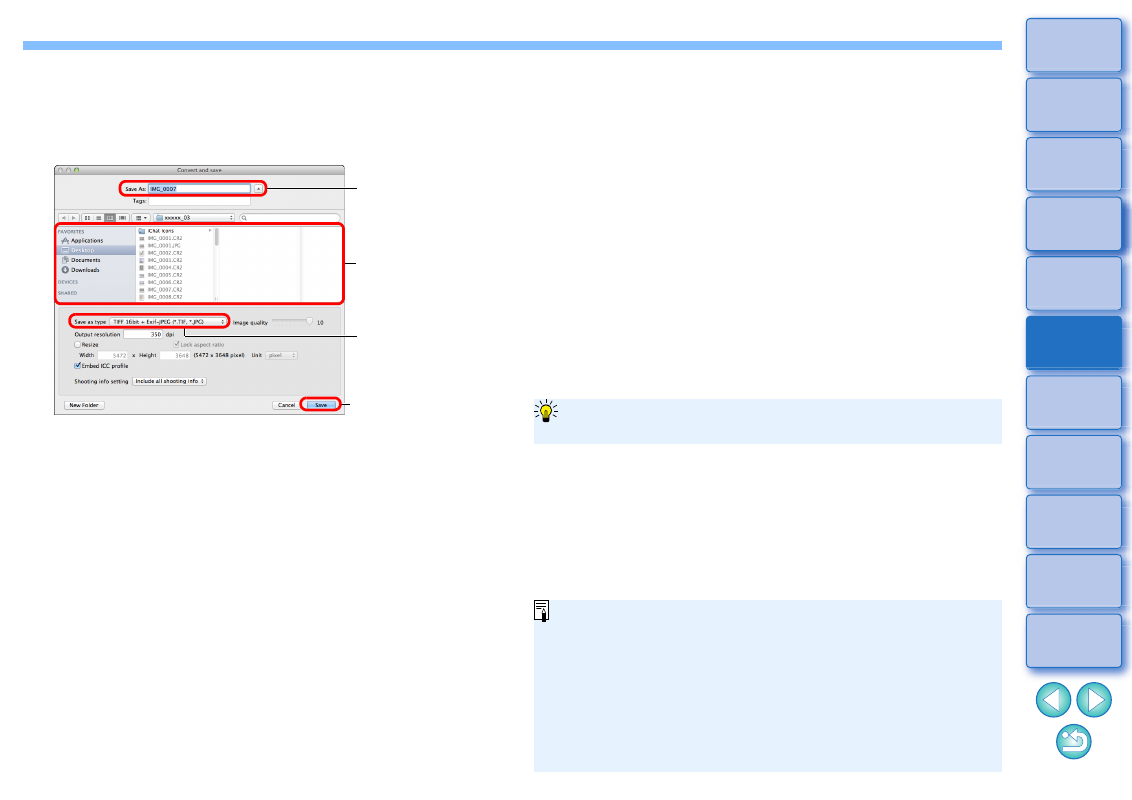
84
3
Określ niezbędne ustawienia, a następnie kliknij
przycisk [Save/Zapisz].
Domyślnie obraz jest przekształcany i zapisywany jako obraz
JPEG o najwyższej jakości obrazu, bez zmiany wielkości obrazu.
Ustawienia należy zmienić odpowiednio do potrzeb.
Obraz RAW jest przekształcany na obraz JPEG lub TIFF, który
następnie jest zapisywany jako nowy obraz w określonym
miejscu zapisu.
Kliknij i zapisz
Wybierz miejsce
zapisu
Wybierz rodzaj
obrazu
Wprowadź nazwę
pliku
Technologia obróbki obrazów RAW programu DPP jest nieustannie
udoskonalana, umożliwiając osiągnięcie możliwie najlepszych efektów.
Oznacza to, że wyniki obróbki dokonanej w dwóch różnych wersjach
programu DPP mogą się nieznacznie różnić, nawet przy tych samych
danych obrazu RAW. Wyniki edycji danych obrazu RAW z dołączonym
przepisem również mogą się różnić.
Aby zachować wyniki wywoływania lub edycji obecnie używanej wersji,
zaleca się zapisanie obrazu w postaci oddzielnego pliku
Aby zapisać wyniki przetwarzania lub edycji w obecnie
używanej wersji
Zapisanie obrazu JPEG lub TIFF jako oddzielny plik w sposób
opisany powyżej spowoduje pewne pogorszenie jakości obrazu,
które towarzyszy operacjom edycji/zapisywania podobnie jak w
przypadku zwykłego oprogramowania do edycji obrazów.
Po zapisaniu w sposób opisany powyżej, wykadrowany obraz
lub obraz z usuniętym kurzem
obraz staje się rzeczywiście wykadrowanym obrazem lub
obrazem z usuniętym kurzem.
Istnieje możliwość pakietowego przekształcenia i zapisania wielu
.